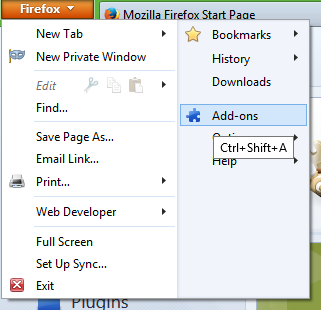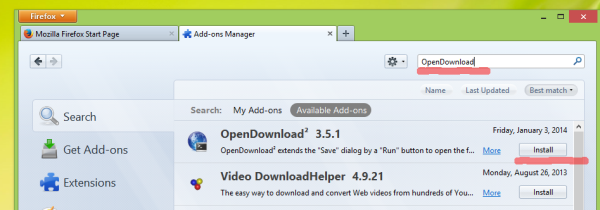Als u in Mozilla Firefox op de hyperlink van een downloadbaar bestand klikt, kunt u kiezen of u het bestand moet openen, opslaan of de download moet annuleren. Als u echter EXE's of andere soorten bestanden probeert te downloaden die Firefox beschouwt als uitvoerbare bestanden (.MSI), bijvoorbeeld, wordt alleen een knop Opslaan en een knop Annuleren weergegeven. Er is geen optie om het uitvoerbare bestand rechtstreeks uit te voeren. Welnu, een add-on kan dat gemakkelijk veranderen. Laten we het verkennen.
wat is een harde schijf cache
Mozilla heeft om veiligheidsredenen hoogstwaarschijnlijk de knop Uitvoeren uitgeschakeld in het geval van uitvoerbare bestanden. Uitvoerbare bestanden van niet-vertrouwde bronnen kunnen schadelijk zijn en kunnen uw pc gemakkelijk met malware infecteren. Als u echter een ervaren gebruiker bent die weet wat hij downloadt en de bron van de download vertrouwd is, dan is er eenvoudig geen reden om het bestand eerst op te slaan en vervolgens te openen.
Een extensie voor Firefox genaamd OpenDownload² maakt dit mogelijk.
windows 10 programma's uit het startmenu verwijderen
- Klik op het menu Extra in Firefox of de oranje Firefox-knop en klik vervolgens op Add-ons. De Add-ons-manager zal verschijnen.
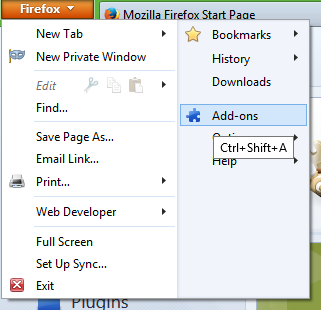
- Typ OpenDownload in het zoekvak en druk op Enter.
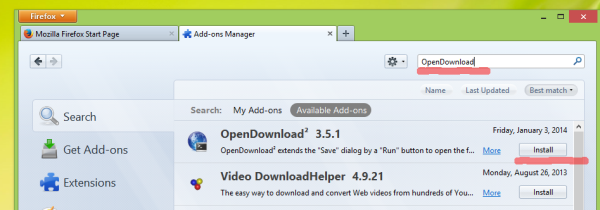
- Installeer de add-on. Start de browser opnieuw zoals vereist door de add-on.
Dat is het! Er zijn geen instellingen om te configureren voor deze add-on. Probeer nu een EXE- of MSI-bestand te downloaden.
Zonder de add-on:
 Met OpenDownload geïnstalleerd:
Met OpenDownload geïnstalleerd:
 Geniet van je Run-knop. :)
Geniet van je Run-knop. :)